10 Pasos para Proteger tu Computadora de Virus y Malware
¡Oh, el mazo está apilado! No pienses ni por un momento que no lo está. Como profesional de la tecnología responsable de garantizar la seguridad de las redes de oficina, estaciones de trabajo y servidores contra virus, spyware, adware, troyanos y otras infecciones de malware, puedo decirte que la situación solo empeora.

Un informe de Computer Economics mostró que los gastos anuales en malware en todo el mundo aumentaron en $10 mil millones (a $13 mil millones) en un periodo de 10 años recientes. Google Research sugiere que uno de cada 10 sitios web está infectado con malware. En junio de 2009, el boletín electrónico de Windows Secrets informó que sitios web aparentemente seguros como Coldwell Banker.com, Variety.com e incluso Tennis.com estaban exponiendo a los visitantes de Internet Explorer a la explotación Gumblar, que amenaza con comprometer los sistemas de los visitantes para propagarse.
Los profesionales de TI deben alentar a sus usuarios a seguir varias prácticas de seguridad para minimizar la exposición a virus, spyware y malware. Pero muchos técnicos de computadoras están demasiado ocupados como para correr la voz, o no tienen tiempo para elaborar un memorándum o folleto apropiado.
Teniendo eso en cuenta, aquí hay una lista de referencia útil con 10 pasos que los usuarios finales pueden adoptar para evitar infecciones (incluso cuando usan sistemas domésticos para leer y enviar correo electrónico de trabajo, crear, editar y distribuir documentos y hojas de cálculo, acceder a la VPN corporativa y realizar otras tareas de oficina). Publica esta lista en tu intranet, distribúyela por correo electrónico o descarga la versión PDF y pásala a los usuarios finales. Solo asegúrate de que se corra la voz. De lo contrario, es probable que te encuentres perdiendo tiempo valioso limpiando y reparando sistemas infectados o redes enteras.
- 1: Instala un antivirus de calidad
- 2: Instala protección contra spyware en tiempo real
- 3: Mantén actualizadas las aplicaciones anti-malware
- 4: Realiza escaneos diarios
- 5: Desactiva la reproducción automática
- 6: Desactiva las vistas previas de imágenes en Outlook
- 7: No hagas clic en enlaces o adjuntos de correo electrónico
- 8: Navega de forma segura
- 9: Utiliza un firewall basado en hardware
- 10: Implementa protección de DNS
1: Instala un antivirus de calidad
Muchos usuarios de computadoras creen que las aplicaciones antivirus gratuitas, como las incluidas en el paquete de servicios de un proveedor de servicios de Internet, son suficientes para proteger una computadora de virus o infecciones de spyware. Sin embargo, estos programas anti-malware gratuitos generalmente no proporcionan la protección adecuada contra la creciente lista de amenazas.
En cambio, todos los usuarios de Windows deben instalar un software antivirus profesional de grado empresarial en sus PC. Los programas antivirus de grado profesional se actualizan con mayor frecuencia a lo largo del día (brindando así una protección oportuna contra vulnerabilidades de aparición rápida), protegen contra una mayor variedad de amenazas (como los rootkits) y permiten funciones de protección adicionales (como exploraciones personalizadas).
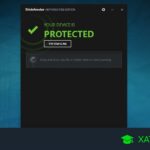 Las 10 mejores herramientas para detectar y eliminar malware
Las 10 mejores herramientas para detectar y eliminar malware2: Instala protección contra spyware en tiempo real
Muchos usuarios de computadoras creen erróneamente que un solo programa antivirus con protección integrada contra spyware brinda suficiente seguridad contra adware y spyware. Otros piensan que las aplicaciones anti-spyware gratuitas, combinadas con una utilidad antivirus, ofrecen una protección capaz contra la creciente cantidad de amenazas de spyware.
Desafortunadamente, eso no es cierto. La mayoría de los programas anti-spyware gratuitos no brindan protección en tiempo real contra infecciones de adware, troyanos y otros spyware. Si bien muchos programas gratuitos pueden detectar amenazas de spyware una vez que han infectado un sistema, generalmente se requieren programas anti-spyware profesionales (o completamente pagos y con licencia) para evitar infecciones y eliminar completamente aquellas infecciones ya presentes.
3: Mantén actualizadas las aplicaciones anti-malware
Los programas antivirus y anti-spyware requieren actualizaciones regulares de firmas y bases de datos. Sin estas actualizaciones críticas, los programas anti-malware no pueden proteger las PC de las últimas amenazas.
A principios de 2009, el proveedor de antivirus AVG publicó estadísticas revelando que muchas amenazas informáticas graves son secretas y rápidas. Se estima que muchas de estas infecciones tienen una corta duración, pero se calcula que infectan hasta 100,000 a 300,000 nuevos sitios web al día.
Los usuarios de computadoras deben mantener actualizadas sus aplicaciones antivirus y anti-spyware. Todos los usuarios de Windows deben tomar medidas para evitar la expiración de la licencia, garantizando así que sus programas anti-malware se mantengan actualizados y continúen brindando protección contra las amenazas más recientes. Estas amenazas se propagan ahora a una velocidad alarmante, gracias a la popularidad de sitios de redes sociales como Twitter, Facebook y My Space.
4: Realiza escaneos diarios
En ocasiones, las amenazas de virus y spyware escapan de los motores de protección activa de un sistema e infectan una computadora. El gran número y volumen de amenazas potenciales y nuevas hace inevitable que las infecciones especialmente ingeniosas logren engañar al software de seguridad. En otros casos, los usuarios pueden instruir inadvertidamente al software anti-malware para que permita la ejecución de un programa de virus o spyware.
 Cómo implementar listas de verificación para consultores de IT y aumentar la eficiencia
Cómo implementar listas de verificación para consultores de IT y aumentar la eficienciaIndependientemente de la fuente de la infección, habilitar escaneos completos diarios de todo el disco duro de un sistema agrega otra capa de protección. Estos escaneos diarios pueden ser invaluables para detectar, aislar y eliminar infecciones que inicialmente escapan la atención del software de seguridad.
5: Desactiva la reproducción automática
Muchos virus funcionan adhiriéndose a una unidad e instalándose automáticamente en cualquier otro medio conectado al sistema. Como resultado, conectar unidades de red, discos duros externos o incluso unidades USB a un sistema puede resultar en la propagación automática de dichas amenazas.
Los usuarios de computadoras pueden desactivar la función de reproducción automática de Windows siguiendo las recomendaciones de Microsoft, que difieren según el sistema operativo. Los artículos de la base de conocimientos de Microsoft 967715 y 967940 se consultan con frecuencia para este propósito.
6: Desactiva las vistas previas de imágenes en Outlook
Simplemente recibir un mensaje de correo electrónico de Outlook infectado, en el que se usa código gráfico para permitir la ejecución del virus, puede resultar en una infección de virus. Evita la infección automática desactivando las vistas previas de imágenes en Outlook.
Por defecto, las versiones más nuevas de Microsoft Outlook no muestran automáticamente las imágenes. Pero si tú u otro usuario han cambiado la configuración de seguridad predeterminada, puedes cambiarla de nuevo (usando Outlook 2007) yendo a Herramientas | Centro de confianza, resaltando la opción de Descarga automática y seleccionando No descargar automáticamente imágenes en mensajes de correo electrónico HTML o RSS.
7: No hagas clic en enlaces o adjuntos de correo electrónico
Es un mantra que la mayoría de los usuarios de Windows han escuchado repetidamente: No hagas clic en enlaces o adjuntos de correo electrónico. Sin embargo, los usuarios con frecuencia no cumplen con la advertencia.
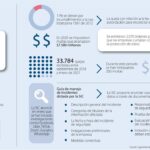 Los 10 botnets más activos que generan spam y sus impactantes estadísticas
Los 10 botnets más activos que generan spam y sus impactantes estadísticasYa sea distraídos, confiados en amigos o colegas conocidos o simplemente engañados por un astuto mensaje de correo electrónico, muchos usuarios no tienen cuidado con los enlaces y adjuntos incluidos en los mensajes de correo electrónico, sin importar la fuente. Simplemente hacer clic en un enlace o adjunto de correo electrónico puede, en cuestión de minutos, corromper Windows, infectar otras máquinas y destruir datos críticos.
Los usuarios nunca deben hacer clic en adjuntos de correo electrónico sin al menos escanearlos en busca de virus utilizando una aplicación anti-malware de clase empresarial. En cuanto a los enlaces, los usuarios deben acceder a los sitios web abriendo un navegador y navegando manualmente a los sitios en cuestión.
Muchas aplicaciones anti-malware de clase empresarial incluyen complementos de navegador que ayudan a proteger contra infecciones sin intervención del usuario, ataques de phishing (en los que las páginas pretenden tener una función cuando en realidad intentan robar información personal, financiera u otra información confidencial) y otros exploits similares. Algunos incluso proporcionan "protección de enlaces", donde los enlaces web se verifican en bases de datos de páginas conocidamente maliciosas.
Siempre que sea posible, estas funciones de prevención deben implementarse y habilitarse. A menos que los complementos interfieran con la navegación web normal, los usuarios deben dejarlos habilitados. Lo mismo ocurre con los bloqueadores automáticos de ventanas emergentes, como los incluidos en Internet Explorer 8, la barra de herramientas de Google y otras barras de herramientas populares del navegador.
De todas formas, los usuarios nunca deben ingresar información de cuenta de usuario, personal, financiera u otra información confidencial en ninguna página web a la que no hayan llegado manualmente. En su lugar, deben abrir un navegador web, ingresar la dirección de la página a la que necesitan acceder e ingresar su información de esa manera, en lugar de hacer clic en un hipervínculo y asumir que este los ha dirigido correctamente a la URL adecuada. Los hipervínculos contenidos en un mensaje de correo electrónico a menudo redirigen a los usuarios a sitios web fraudulentos, falsos o no autorizados. Al ingresar direcciones web manualmente, los usuarios pueden asegurarse de llegar a la página real que pretenden visitar.
Pero incluso la entrada manual no es infalible. De ahí la justificación para el paso 10: Implementar protección de DNS. Más sobre eso en un momento.
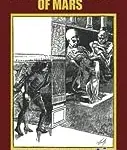 La invasión marciana: una batalla épica contra la civilización tecnológicamente avanzada
La invasión marciana: una batalla épica contra la civilización tecnológicamente avanzada9: Utiliza un firewall basado en hardware
Los profesionales de tecnología y otros argumentan sobre los beneficios de los firewalls basados en software versus basados en hardware. A menudo, los usuarios tienen problemas para compartir impresoras, acceder a recursos de red y realizar otras tareas al implementar firewalls de terceros basados en software. Como resultado, he visto muchos casos en los que los firewalls simplemente se han desactivado por completo.
Pero un firewall confiable es indispensable, ya que protege las computadoras de una amplia variedad de ataques, tráfico de red malicioso, virus, gusanos y otras vulnerabilidades. Desafortunadamente, por sí solo, el firewall basado en software incluido con Windows no es suficiente para proteger los sistemas de las innumerables ataques robóticos que afectan a todos los sistemas conectados a Internet. Por esta razón, todas las PC conectadas a Internet deben estar protegidas detrás de un firewall basado en hardware capaz.
10: Implementa protección de DNS
El acceso a Internet introduce una amplia variedad de riesgos de seguridad. Entre los más preocupantes pueden estar las infecciones "drive-by", en las que los usuarios solo necesitan visitar una página web comprometida para infectar sus propias PC (y potencialmente comenzar a infectar las de clientes, colegas y otro personal).
Otra preocupación son los sitios web que distribuyen programas infectados, aplicaciones y archivos troyanos. Otro tipo de amenaza es el envenenamiento de ataques DNS, mediante los cuales un servidor DNS comprometido te dirige a un servidor web no autorizado. Estos servidores DNS comprometidos suelen ser los sistemas de tu ISP, que generalmente traducen las URL amigables como yahoo.com a direcciones IP numéricas como 69.147.114.224.
Los usuarios pueden protegerse de todas estas amenazas cambiando la forma en que sus computadoras procesan los servicios DNS. Si bien puede requerirse la ayuda de un profesional de informática para implementar el cambio, OpenDNS ofrece servicios DNS gratuitos para proteger a los usuarios contra phishing, spyware y otras amenazas basadas en la web.
 Cómo proteger tus datos financieros de los keyloggers: una solución efectiva
Cómo proteger tus datos financieros de los keyloggers: una solución efectivaEn Newsmatic nos especializamos en tecnología de vanguardia, contamos con los artículos mas novedosos sobre Seguridad, allí encontraras muchos artículos similares a 10 Pasos para Proteger tu Computadora de Virus y Malware , tenemos lo ultimo en tecnología 2023.

Artículos Relacionados